スライドを録画する
スライドに顔を入れる位置が決まったら、いったんファイルを保存しておこう。もちろん、OneDriveを利用していて自動保存しているなら、そんなことは気にしなくても大丈夫だ。
準備ができたら、「スライドショー」タブの「録画」ボタンをクリックする。すると、画面が録画のモードに変わるので、カメラボタンをクリックしてオンにし、自分の顔が表示されていることを確認の上で、録画していこう。
なお、録画の方法は顔入りでも顔なしでも変わらないが、緊張せずに話していくのがポイントだ。
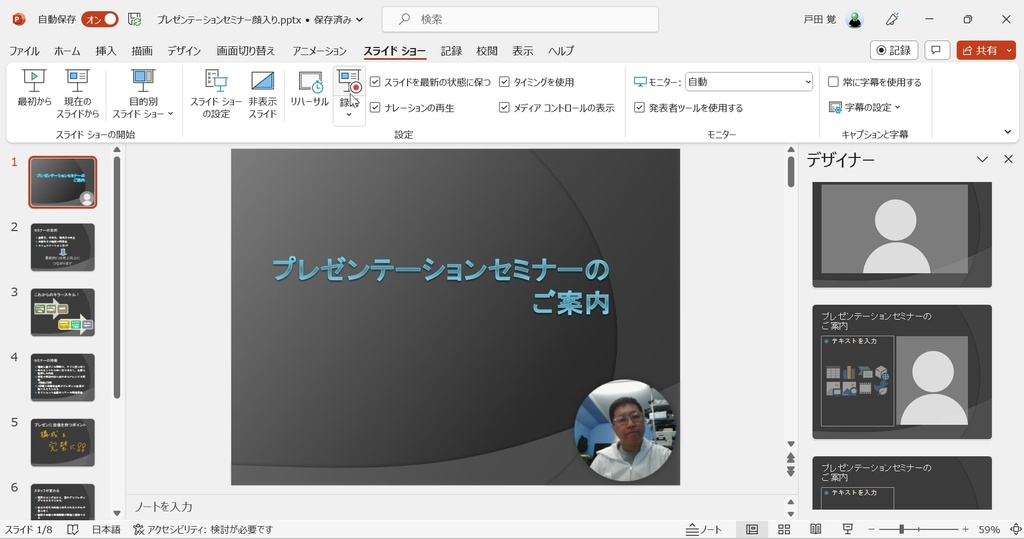
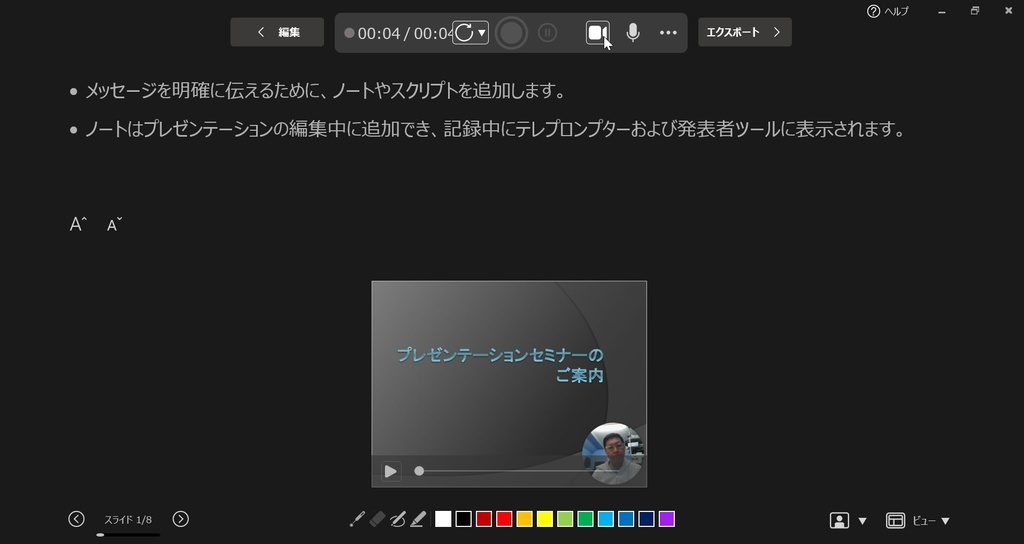
動画をエクスポートする
録画は失敗しても何度でもやり直せるので納得するまで作業しよう。テレビ番組ではないので、少し噛んだくらいなら無視して進めればいい。慣れてくれば普通に話せるはず。とにかく練習が必要だ。録画を終えたら、ビデオをエクスポートする。
ファイルは普通にMP4型式で書き出せば誰でも見られるはずだ。書き出しの途中で、パスワードを求められたら、MicrosoftのIDとパスワードを入力すれば保存できる。
動画はどうしても保存容量が大きくなるので、OneDrive上に保存すれば、相手に見せる際にもリンクを送ればいいので楽だ。
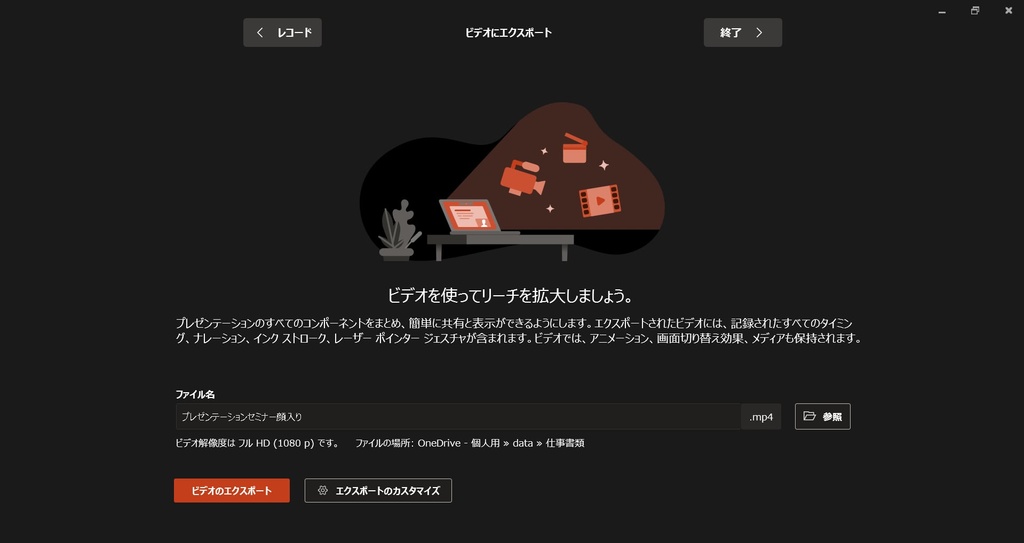
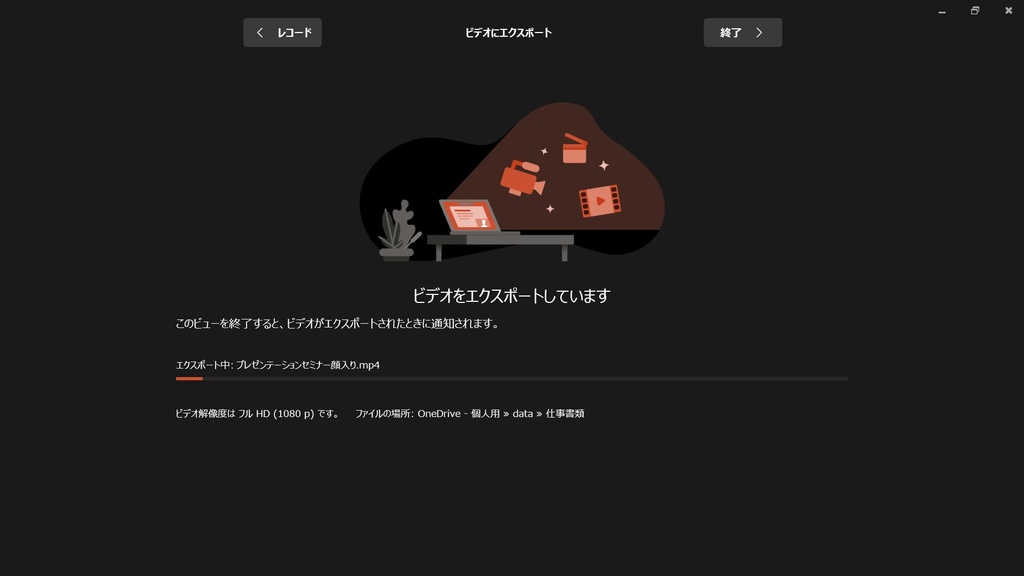
下記に実例を挙げる








